여행 후 사진을 편집하는 등 개인적인 취미의 목적으로 사용되기도 하는 이미지 배경제거(누끼따기)는, 상품이나 인물을 더욱 부각시키기 위한 목적으로 쇼핑몰 상세페이지나 웹페이지, 포스터 등에 주로 사용됩니다.
과거에는 전문적인 이미지 편집 기술을 가지고 있어야 했지만, 기술의 발전과 함께 이제는 누구나 클릭 몇 번으로 사진 배경제거가 가능해졌습니다.
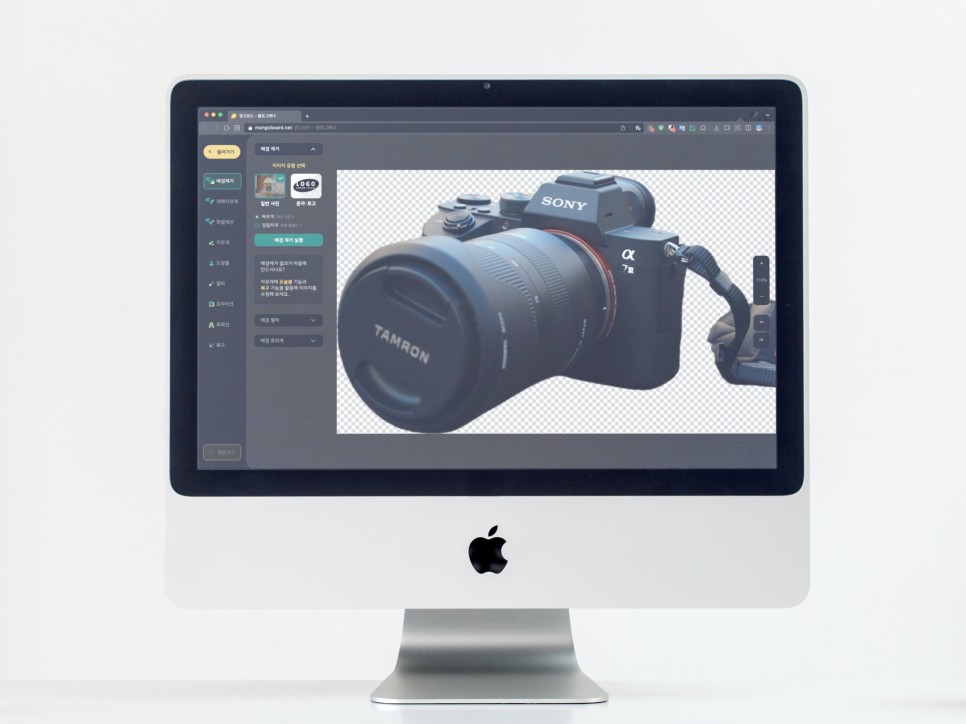
필자도 블로그나 광고 페이지 제작 등에 사용할 목적으로 망고보드 누끼따기 사이트에서 사진 배경제거로 직접 이미지를 편집하여 활용하고 있습니다.
필자 같은 초보자라도 클릭 몇 번이면 고화질로 얼굴이나 글자 등 원하는 피사체만 간편하게 분리해 낼 수 있는데요, 어떻게 활용하고 있는지 제 사용 경험을 바탕으로 소개해 드리도록 하겠습니다.
추천해야 하는 이유
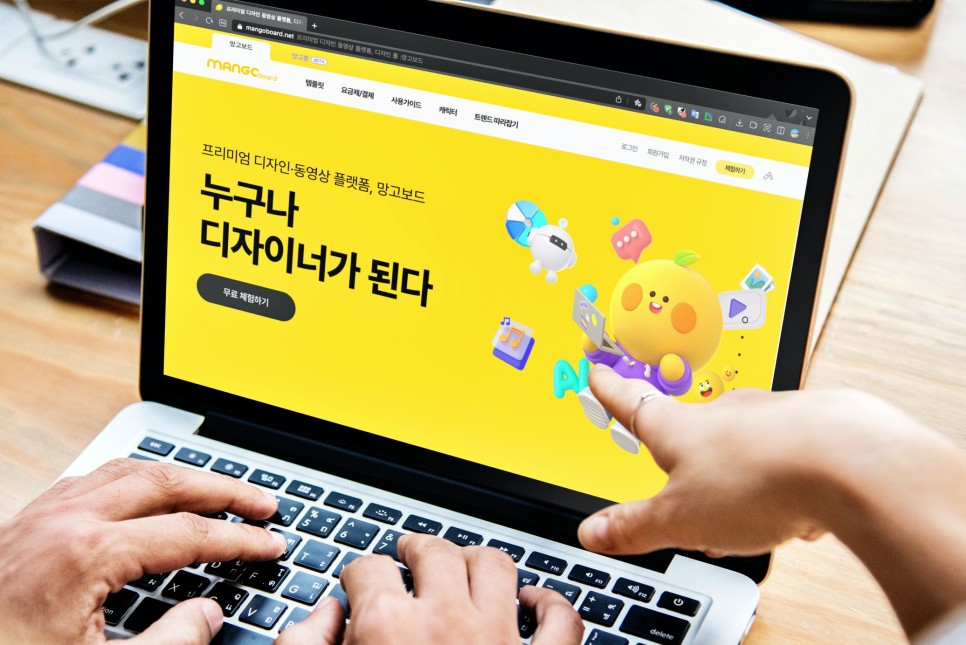
1. AI 기술을 활용한 손쉬운 배경제거
다른 누끼따기 사이트의 경우 수동으로 처리해야 하는 경우도 많은데, 망고보드는 AI 기술을 기반으로 자동으로 이미지의 배경을 손쉽게 제거할 수 있습니다. 당연히 수동으로 하는 것보다 훨씬 빠르고 정확하고 간편하게 원하는 결과물을 얻을 수 있습니다.
2. 다양한 편집 도구 제공
다른 사이트의 경우 기본 기능만을 제공하는 경우가 많습니다.
하지만, 망고보드는 포토샵 같은 전문 프로그램에서 볼 수 있는 지우개, 복구, 도장 툴 등 다양한 도구를 포함하고 있으며, 누끼따는 기능 외에 필터나 개체 지우기, 모자이크 등 활용할 수 있는 기능을 많이 포함하고 있어 더 창의적인 콘텐츠를 만들 수 있습니다.
3. 고퀄리티 결과물 획득
무료로 배경 제거가 가능한 누끼따기 사이트도 있지만 이런 경우는 사이즈에 제한이 있어 고화질의 결과물을 얻는 것은 힘든 경우도 많습니다. 개인적으로 사용할 목적이라면 모르겠지만, 상업적인 용도라면 사용이 어려울 수 있는데요, 반면 망고보드는 쇼핑몰 상세페이지나 전단지 등에 사용할 고화질의 결과물에도 제한 없이 이용할 수 있습니다.
한 가지 더하자면 단순히 사진 배경을 제거하는 것뿐 아니라, 포토샵 같은 전문가 수준의 결과물을 누구나 손쉽게 얻을 수 있는 점이 망고보드의 최고의 장점이라 할 수 있습니다.
손쉬운 이미지 배경제거 및 활용하기

필자의 블로그 포스팅 하단에 항상 사용하는 배너도 누끼따기를 통해 만든 결과물인데요, 위에서 언급해 드린 망고보드의 장점을 활용하여 얼마나 쉽게 만들 수 있는지 살펴보겠습니다. 우선, 기본 바탕이 되는 배경과 텍스트가 있는 상태에서 직접 촬영한 사진 또는 디자인 요소를 검색하여 삽입합니다.
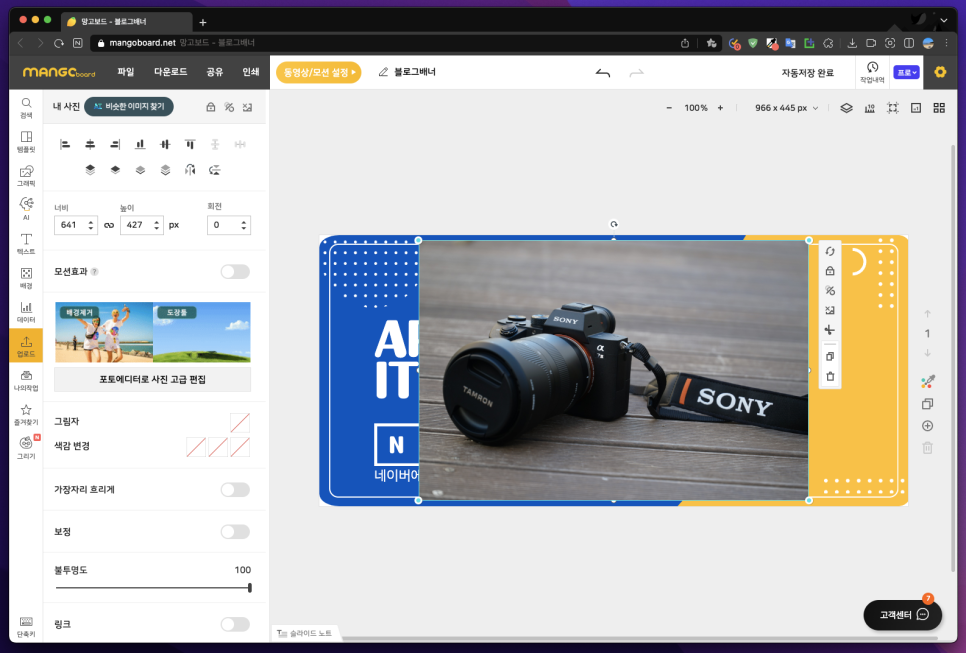
배경과 피사체를 얼마나 빠르고 쉽게 제거할 수 있느냐가 관건인데요, 이제 개체를 클릭하여 좌측에 옵션 창을 호출한 후 [포토에디터로 사진 고급 편집] 버튼을 클릭해 줍니다.
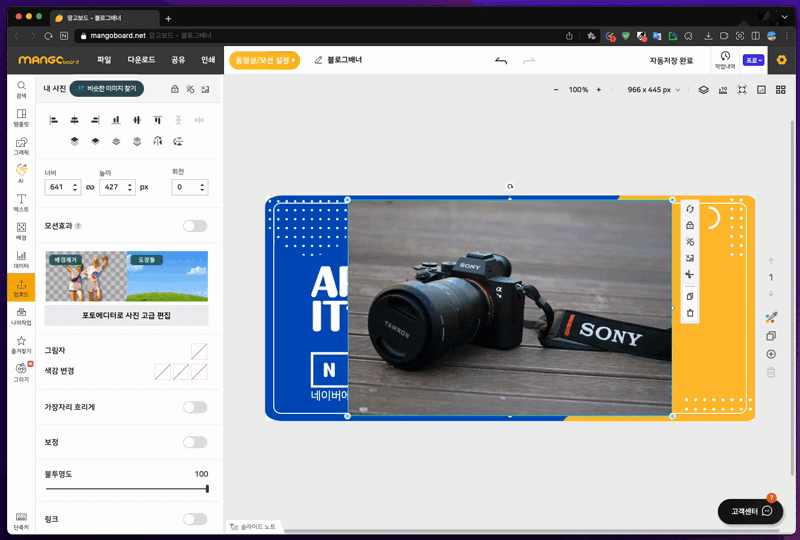
이미지 유형이 일반 사진인지 아니면 문자나 로고 인지 선택해 주고, 빠르게 또는 정밀하게 오션을 선택하여 주 피사체 주변의 배경을 지워주면 됩니다.
사용자가 일일이 할 필요 없고 유형과 옵션만 선택한 후 [배경 제거 실행] 버튼만 눌러주면 됩니다.
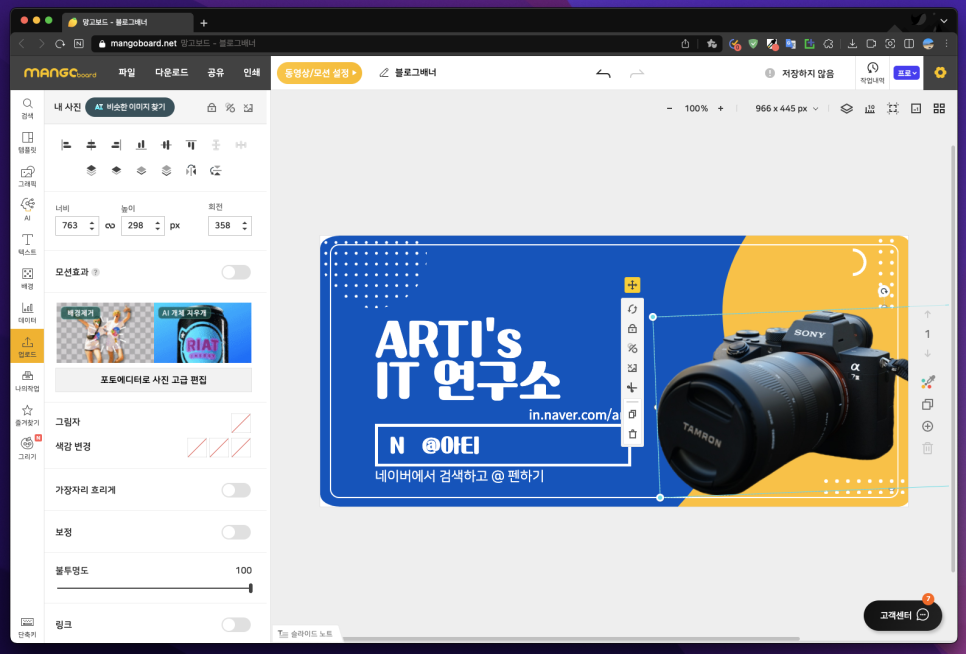
만약, 피사체 일부가 함께 삭제된 경우에는 요술봉 기능과 복구 기능을 이용해 불필요한 부분을 지우거나 과하게 지워진 부분을 되살릴 수 있습니다.
이렇게 완성된 결과물은 원하는 위치와 크기를 조절하여 배치해 주면 근사한 배너를 만들 수 있습니다.
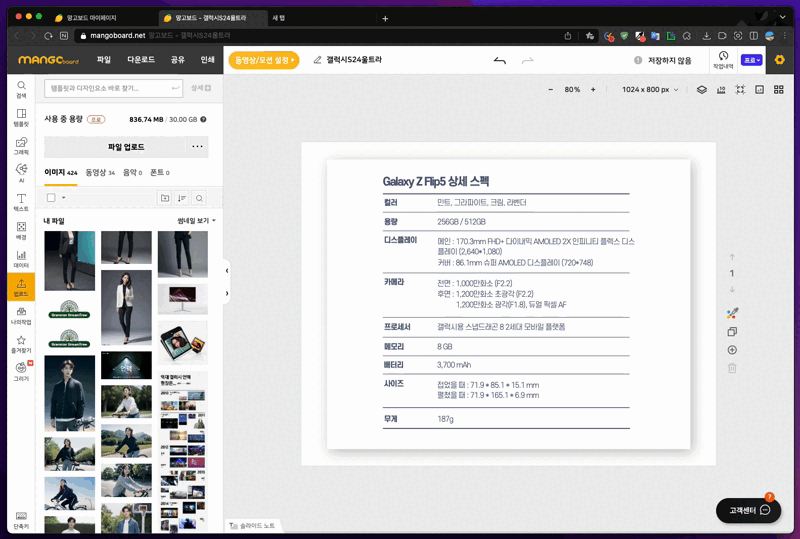
다음은 필자가 노트북이나 스마트폰 스펙에 사용하는 이미지를 제작할 때 쓰는 누끼따기 방법입니다.
마찬가지로 대상이 되는 개체를 추가해 주고 포토 에디터 화면으로 이동합니다.
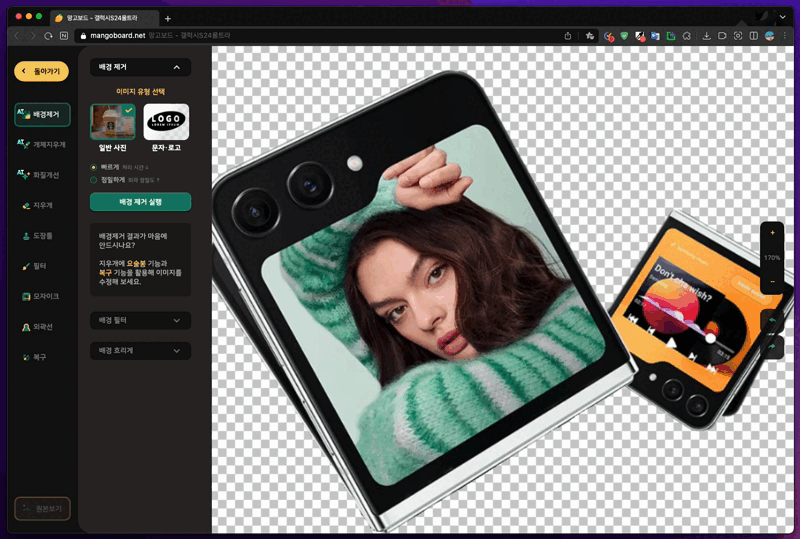
망고보드의 장점은 단순한 배경 제거뿐 아니라 불필요한 요소를 깔끔하게 제거하는 개체 지우기나 화질 개선, 지우개와 도장툴, 필터 등을 제공하여 더 완성도 높은 결과물을 만들 수 있다는 점입니다.
편집 중이 이미지의 화질이 떨어진다면 AI를 활용해 희미한 인물을 선명하게 하고 흑백 사진을 컬러로 복원하는 것도 가능합니다.
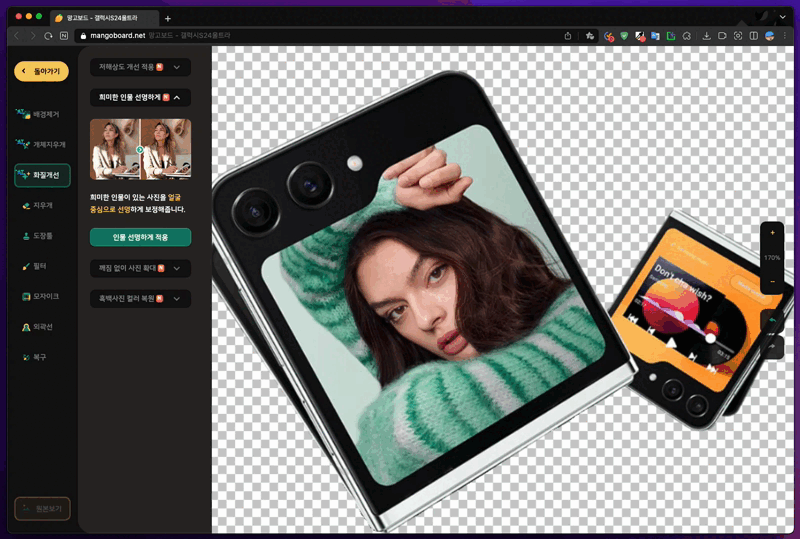
또, 해상도가 너무 낮아 웹사이트나 출력물로 사용하기 어려울 때는, 화질 개선 기능을 통해 최대 5배까지 확대하여 파일 깨짐 없이 크기를 키울 수도 있습니다.
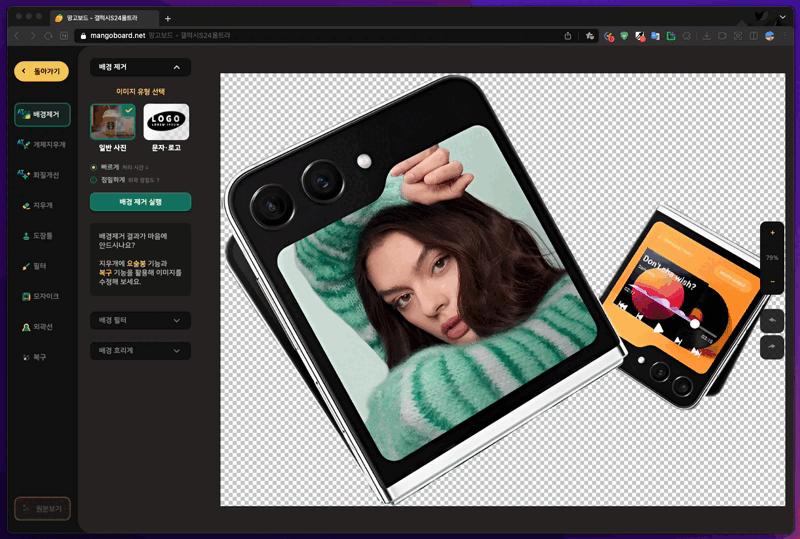
배경이 제거된 결과물은 스마트폰 스펙용 편집 화면에 삽입한 후 위치 및 슬라이드로 적절히 배치하여 활용하시면 됩니다.
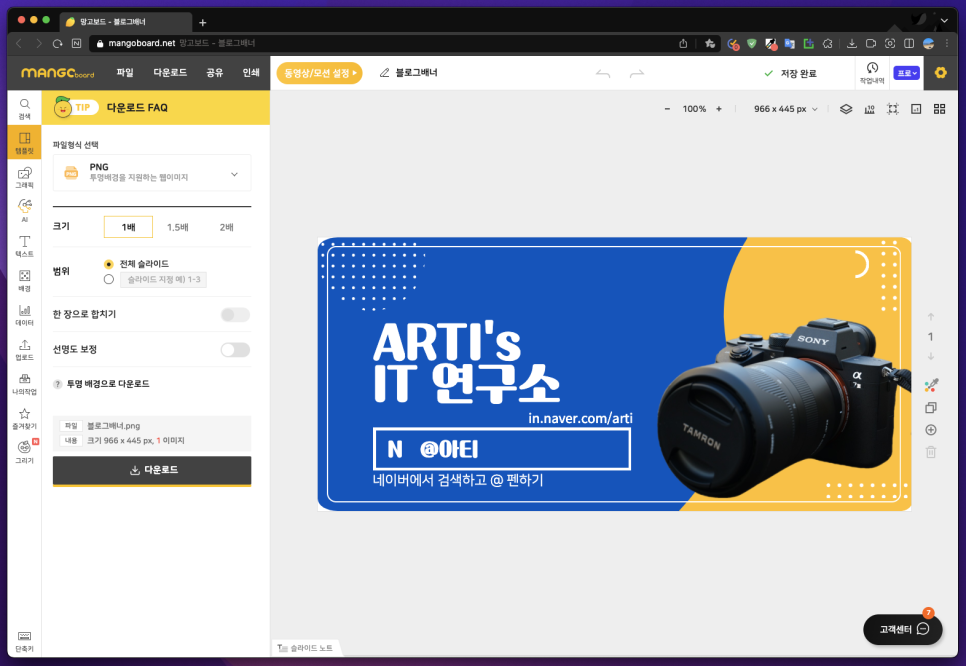
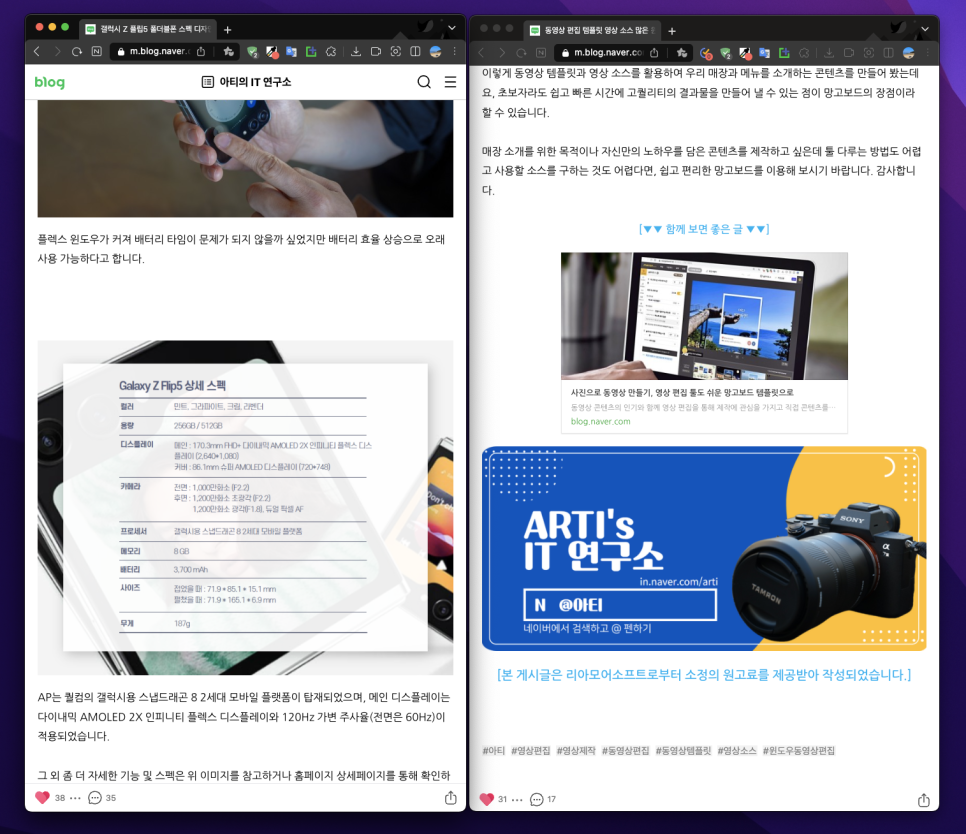
이렇게 만들어진 결과물은 좌측 상단에 [다운로드] 버튼을 눌러 PNG나 JPG 등 이미지 형식으로 내려받습니다. 그리고, 필자의 블로그 포스팅에 삽입하여 사용하고 있습니다.
이렇게 필자처럼 디자인 전문가가 아닌 초보자라도 쉽고 빠르게 고퀄리티의 결과물을 만들어 낼 수 있다는 점이 망고보드의 매력이라 할 수 있습니다.
마치며...
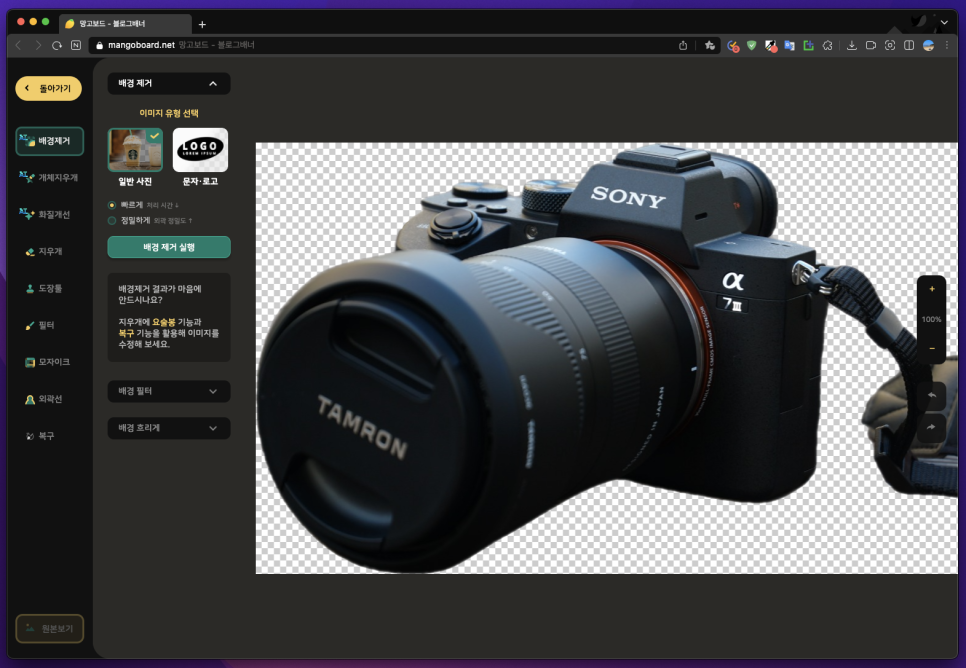
오늘은 필자가 실제 업무에서 다양하게 활용하고 있는 누끼따기 사이트 겸 이미지 편집 툴인 망고보드로 이미지 배경제거 방법에 대해서 알아봤습니다.
무엇보다 초보자에게는 접근성이 좋고 전문 디자이너는 작업 시간을 줄여 업무 효율을 높여줄 수 있으니, 우선 회원 가입하시고 무료로 사용해 보시기 바랍니다. 감사합니다.

[본 포스팅은 리아모어소프트로부터 소정의 원고료를 제공받아 작성되었습니다.]




댓글